Cómo configurar WordPress Multisite para sitios multilingües (con video)
Publicado: 2021-04-27
Última actualización - 10 de diciembre de 2021
Si su sitio web sirve su contenido a una audiencia multilingüe compuesta por personas de varios países diferentes, podría beneficiarse al mostrar su contenido en más de un idioma. No solo puede mostrar su sitio web en el idioma nativo de un visitante, sino que también puede proporcionar contenido localizado.
Por ejemplo, si tiene un blog de deportes, un visitante estadounidense leerá historias deportivas relacionadas con los EE. UU. en inglés, mientras que un visitante de Alemania puede acceder a historias relacionadas con su país en alemán. Una forma de hacerlo es crear un multisitio de WordPress y configurarlo como una red multilingüe de sitios web.
En este artículo, configurará varios sitios de WordPress para sitios multilingües aprendiendo sobre los sitios múltiples de WordPress y agregando las capacidades multilingües a los subsitios.
¿Qué es WordPress multisitio?
WordPress Multisite permite a los usuarios crear múltiples sitios relacionados con una sola instalación de WordPress. Le permite crear un administrador de red bajo el cual puede crear y administrar tantos subsitios como desee.
Estos subsitios comparten activos como complementos y temas y, por lo tanto, se pueden crear y administrar con facilidad. Además, puede estructurar subsitios utilizando subdominios, subdirectorios o incluso dominios de nivel superior completamente diferentes gracias a Domain Mapping.
Echemos un vistazo a los pasos para configurar WordPress multisitio para sitios multilingües.
Paso 1: crear una red multisitio
En primer lugar, debe crear una red multisitio que constará de los subsitios específicos del idioma. Si ya tiene un sitio web, puede convertirlo en un sitio múltiple usando algún código.
Sin embargo, antes de continuar, asegúrese de tener una copia de seguridad de su sitio web. También debe deshabilitar todos sus complementos hasta que haya completado el primer paso.
Acceda a su archivo wp-config.php utilizando un cliente FTP como FileZilla. Abra el archivo y agregue el siguiente código en la parte inferior del archivo, justo encima de la línea que dice: “Eso es todo, ¡deje de editar! Publicación feliz.”
/* Multisitio */ define('WP_ALLOW_MULTISITE', verdadero);
Cuando haya terminado, guarde el archivo. Cuando actualice su área de administración de WordPress, aparecerá una nueva opción de "Configuración de red" en la pestaña "Herramientas".
Después de hacer clic en él, deberá elegir si desea crear su multisitio utilizando subdominios o subdirectorios. Si está iniciando un multisitio de WordPress para sitios multilingües desde cero, puede optar por cualquiera según sus preferencias. Pero debe usar subdominios para un sitio establecido para evitar conflictos entre direcciones de subdirectorios.
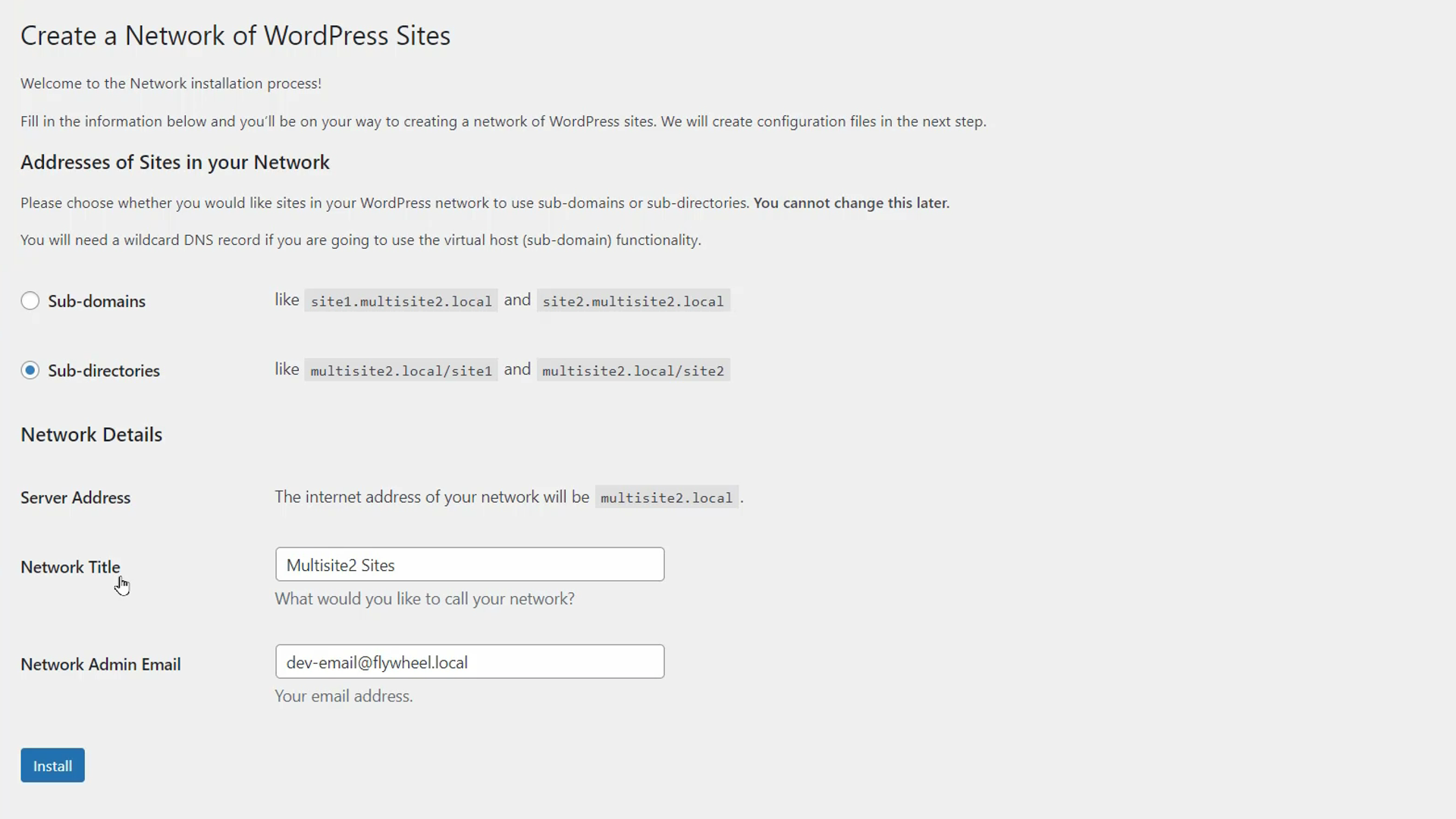
Haga su elección y proporcione el título de la red y el correo electrónico del administrador. Haga clic en "Instalar" cuando haya terminado.
Luego obtendrá un conjunto de instrucciones a seguir, aunque pueden diferir ligeramente de un sitio a otro. Lo más probable es que necesite copiar y pegar algún código en los archivos wp-config.php y .htaccess usando su FTP. Después de realizar los cambios y guardar ambos archivos, haga clic en el botón "Iniciar sesión" debajo de las instrucciones.
Proporcione sus credenciales de administrador de WordPress y vuelva a iniciar sesión en el área de administración. Ahora verá una opción "Mis sitios" en su barra lateral y la barra de herramientas que puede usar para acceder a los subsitios en su red.
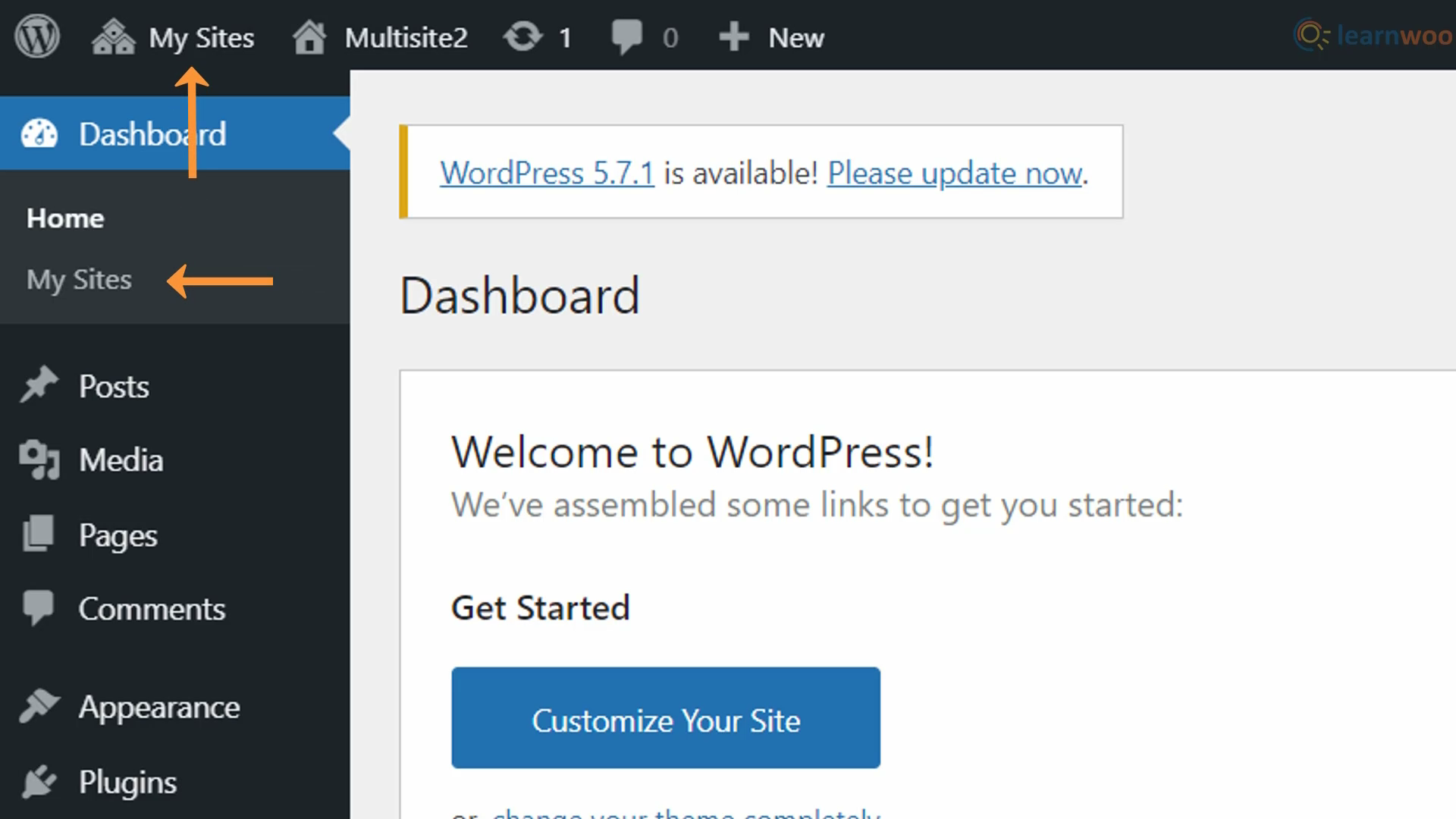
Ahora puede habilitar los complementos que había deshabilitado antes de comenzar este proceso. Sin embargo, si está instalando WordPress en un dominio nuevo, puede convertirlo de manera similar en un sitio múltiple editando el archivo wp-config.php .

Paso 2: configure sus subsitios
Habilitó el multisitio de WordPress y creó una red para los subsitios. Ahora, debe crear y configurar cada uno de estos subsitios para que coincidan con sus propósitos.
Para comenzar a configurar, diríjase a Mis sitios Aquí verá el sitio web principal que existía antes de crear el multisitio. Haga clic en "Agregar nuevo" para crear nuevos subsitios para varios idiomas.
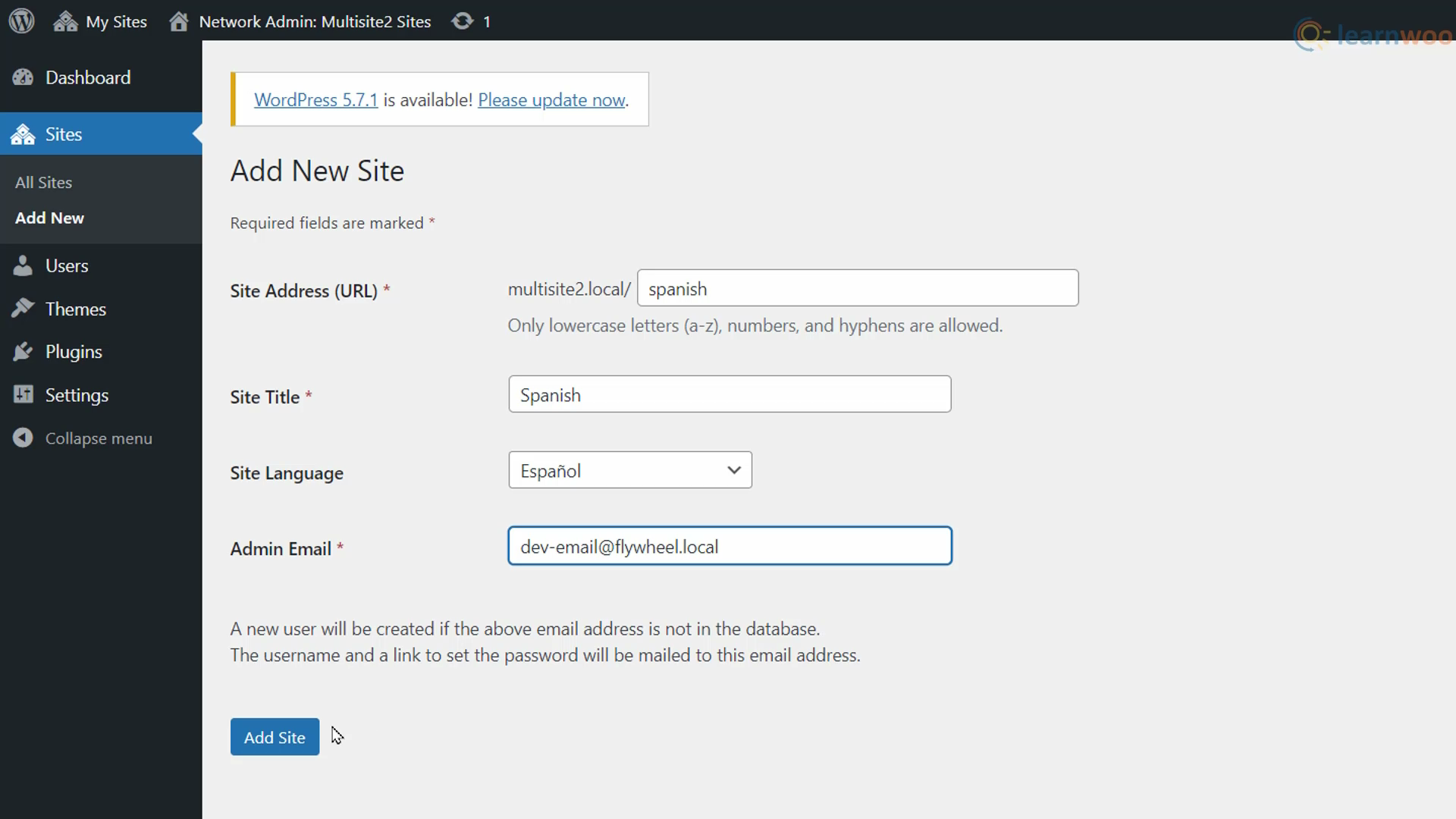
Proporcione los detalles básicos del subsitio, como su URL, título, idioma predeterminado y un correo electrónico de administrador. Luego, haga clic en "Agregar sitio". Se ha creado su primer subsitio. Diríjase a él a través de Mis sitios Aquí, debe localizar el subsitio para que coincida con su grupo demográfico objetivo. Asegúrese de configurar el idioma, la zona horaria y los formatos de hora y fecha locales adecuados.
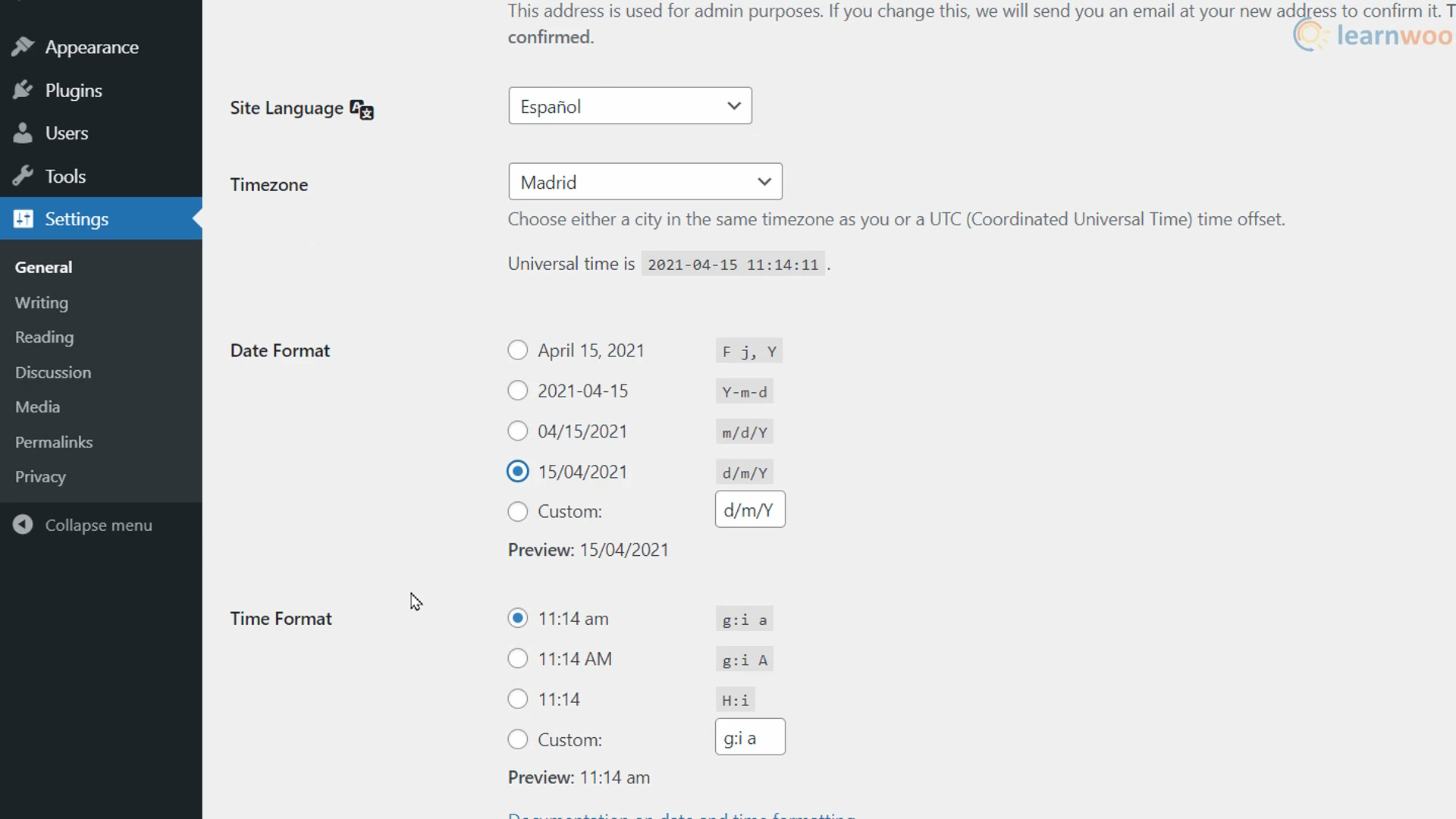
Cuando haya terminado, guarde la configuración en la parte inferior. Luego, repita este proceso para todos sus subsitios.
Paso 3: Importación y traducción de su contenido
Ahora necesita exportar el contenido de su sitio principal a sus subsitios. La forma más fácil de hacerlo es dirigirse a Herramientas > Exportar en el área de administración de WordPress de su sitio web principal. Aquí, asegúrese de seleccionar "Todo el contenido" y haga clic en "Descargar archivo de exportación" para descargarlo a su computadora.
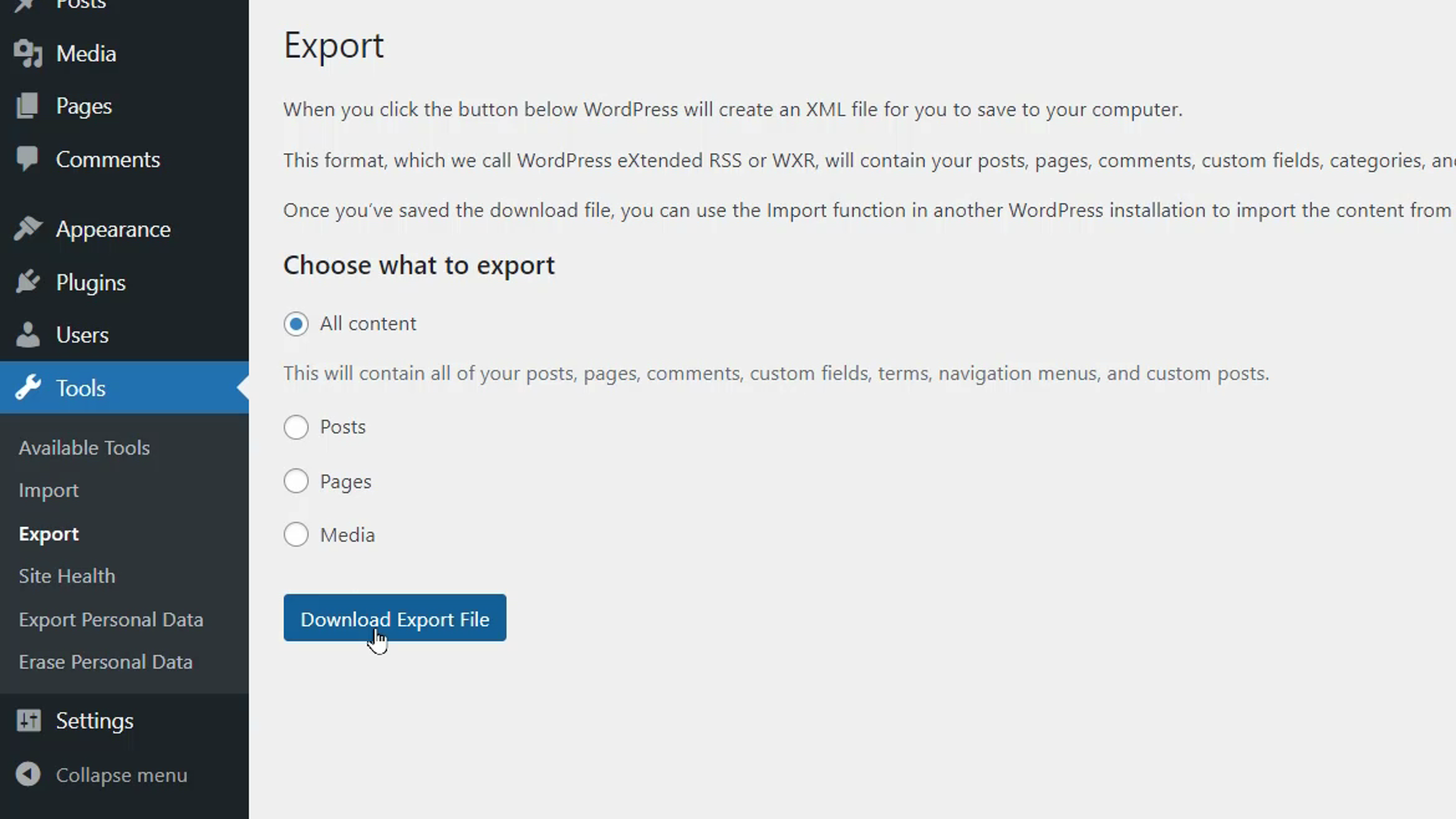
Luego, vaya a un subsitio donde necesite agregar contenido. Dirígete a Herramientas > Importar . Aquí, haga clic en el botón "Instalar ahora" debajo de WordPrest para descargar y activar el instalador. Luego, ejecute el importador y elija el archivo zip exportado en su computadora. Todo su contenido del sitio web principal también estará disponible en su subsitio.
También puede usar complementos como WP All Import y WP Import Export Lite para transferir fácilmente contenido del sitio principal a los subsitios.
Después de transferir el contenido, debe traducirlo a varios idiomas. Puedes hacerlo de tres maneras:
- Puede traducir manualmente el contenido línea por línea a partir de su propio conocimiento o puede usar herramientas como Google Translate para traducir y pegar el contenido en fragmentos.
- Puede contratar servicios de traducción profesional de terceros o traductores independientes de plataformas como Upwork y Fiverr.
- Puede usar complementos como Translate WordPress with G-Translate y TranslatePress para traducir automáticamente sus páginas usando inteligencia artificial.
Independientemente del método que utilice, no olvide traducir también los menús, los pies de página y los widgets de sus páginas.
Con eso, su multisitio de WordPress se ha configurado para sitios multilingües. Sus usuarios ahora pueden ver su contenido en su idioma. Puede permitirles cambiar al contenido en su propio idioma o redirigir automáticamente a los usuarios en función de la geolocalización mediante complementos.
Si tiene más preguntas, no dude en comunicarse con nosotros en los comentarios a continuación.
Si prefieres una versión en video, mira el video a continuación:
Otras lecturas
- Los 7 mejores complementos multilingües de WooCommerce
- Cómo administrar fácilmente múltiples sitios de WordPress
- Explicación del archivo .htaccess de WordPress
- Revisión de Weglot
